Acest tutorial este foarte complex si foarte greu de facut deci nu recomand celor neexperimentati sa il urmeze deoarece s-ar putea sa isi strice terminalele. Acest ghid explica pasii ce trebuie urmati pentru a face un ramdisk necesar aplictiei PwnageTool pentru a porni terminalul vostru fara nici un fel de problema. Tutorialul functioneaza doar pe iPhone 4 deci nu il urmati daca aveti un alt dispozitive deoarece nu va functiona sub nici o forma.
Daca urmati acest tutorial si instalati iOS 4.3 facut cu PwnageTool veti avea un tethred jailbreak. Baseband-ul terminalului vostru nu ar trebui sa se actualizeze la valoarea celui din 04.08.00.
Urmati acest tutorial pe propria raspundere!
Iata de ce aveti nevoie pentru a face acest tutorial :
- PwnageTool 4.1.2;
- iOS 4.3 beta 1 pentru iPhone 4;
- noul bundle pentru PwnageTool care face jailbreak pe iOS 4.3 beta 1.
Pasul 1
Descarcati PwnageTool si noul bundle pe Mac-urile voastre.
Pasul 2
Click dreapta pe PwnageTool, selectati Show Package Contents, mergeti in Contents> Resources> FirmwareBundles unde veti copia fisierul iPhone3, 1_4.3_8F5148b.bundle extras din arhiva noului bundle.
Pasul 3
In acelasi folder deschis folosind metoda de mai sus, navigati catre Contents> Resources> CustomPackages unde veti copia fisierul CydiaInstaller.bundle pe baza caruia va fi instalata Cydia in timpul restore-ului.
Pasul 4
Deschideti PwngeTool si faceti un nou custom ipsw pentru iPhone 4 folosind Expert Mode. Nu voi detalia pasii deoarece un utilizator cu cunostinte avansate ii stie deja.
Folosind pasii de mai jos veti putea face un ramdisk cu ajutorul caruia veti putea face restore folosind custom ipsw-ul facut folosind instructiunile de mai sus. Prcesul este complicat si trebuie sa urmati pasii indeaproape altfel nu veti reusi sa faceti un ramdisk bun si nu veti putea face restore folosind-ul.
Pentru acest proces aveti nevoie de ramdisk maker, xpwntool si ldid.
Pasul 1
Dupa ce ati descarcat cele 3 programe va trebui sa deschideti ramdisk_maker.sh cu un editor de text si va trebui sa modificati path-urile catre xpwntool si ldid, asa cum vedeti in imaginea de mai jos. Cel mai simplu ar fi sa aveti toate fisierele pe desktop deoarece este mai usor de lucrat cu ele.
Pasul 2
Deschideti aplicatia Terminal pe Mac-ul vostru, tastati si apasati enter su root pentru a obtine acces de administrator apoi tastati :
/ Path / ramdisk_maker.sh
/ Path / fiind locatia unde se afla fisierul ramdisk_maker.sh in Mac-ul vostru.
Pasul 3
De aici incolo veti avea pasii listati si in ramdisk_maker. Trebuie mai intai sa faceti pe desktop un fisier numit My_Ramdisk unde va trebui sa copiati ramdisk-ul din iOS 4.3 beta 1. Pentru asta trebuie sa faceti o copie a ipsw-ului pentru iOS 4.3 beta 1 si sa ii schimbati extensia in .zip. Dupa ce i-ati schimbat extensia cautati printre fisierele sale unul numit 038-0408-002.dmg pe care il veti copia in folderul My_Ramdisk facut anterior.
Pasul 4
Reveniti la ferastra Terminalului unde veti gasi o noua lista de insctructiuni. Deschideti fisierul options.plist din folderul ramdisk_maker folosind un editor de text, TextWrangler din Mac AppStore ar fi ok. In fisierul nou deschis cautati intrarea SystemPartitionSize si modificati valoarea de acolo in 1116. Dac valoarea aceasta este trecuta deja colo atunci nu modificati nimic.
Sub intrarea SystemPartitionSize veti gasi o alta pentru baseband numita UpdateBaseband care trebuie lasata cu intrarea /false sub ea.
Dupa ce ati modificat fisierul options.plist va trebui sa il copiati in folderul My_Ramdisk facut la pasul 3.
Pasul 5
In Terminal veti observa ca procedura de fabricare a noului ramdisk a inceput iar rezultatul final ar trebui sa fie un fisier denumit final_ramdisk.
Pasul 6
Copiati fisierul final_ramdisk pe desktop si redenumiti-l in 038-0408.002.dmg, Noul fisier 038-0408.002.dmg trebuie copiat in custom ipsw-ul pentru iOS 4.3 beta 1 facut cu PwnageTool. Localizati acest custom ipsw, schimbati-i extensia in .zip, extrageti arhiva si cautati fisierul 038-0408.002.dmg in ea. Copiati fisierul vostru 038-0408.002.dmg(cel redenumit din ramdisk_final) peste cel din arhiva selectand optiunea de inlocuire.
Dupa ce ati terminat de copiat, selectato toate cele 9 fisiere din folderul dezarhivati, dati click dreapta si selectati Compress the 9 rows selected.
Dupa ce ati facut noua arhiva redenumiti-o in iPhone_4_custom.ipsw.
Dupa ce ati facut pasii acestia revenim la iTunes unde puteti incarca noul custom ipsw. Pur si simplu faceti restore din iTunes la acest ipsw, dupa terminarea procesului terminalul va porni insa va fi in semi-tethered mode deci va trebui sa urmati pasii de mai jos pentru a il porni in tethered mode si pentru a putea rula aplicatii din Cydia.
Pasul 1
Copiati din folderul custom firmware-ului facut cu PwnageTool fisierul kernelcache.release.n90 pe desktop.
Pasul 2
Din folderul Firmware> dfu> copiati fisierele iBEC si iBSS tot pe desktop.
Pasul 3
Descarcati programul tetheredboot si faceti un nou folder pe desktop unde veti copia programul plus cele 3 fisiere enumerate mai sus.
Pasul 4
Introduceti terminalul in Recovery Mode si conectati-l la Mac. Deschideti aplicatia Terminal pe Mac si tastati sudo sh, scrieti parola, apoi tastati
cd Desktop / tetheredboot
./tetheredboot kernel ibss
Veti obseva pe ecranul vostru ca este executat un exploit, apoi va trebui sa introduceti terminalul in DFU Mode. Dupa ce il introduceti in DFU Mode va fi implementat si restul exploit-ului apoi terminalul va porni singur in tethered mode si veti putea folosi Cydia.
Daca ati urmati pasii corect atunci ar trebui sa aveti un iPhone 4 jailbroken pe iOS 4.3 beta 1.


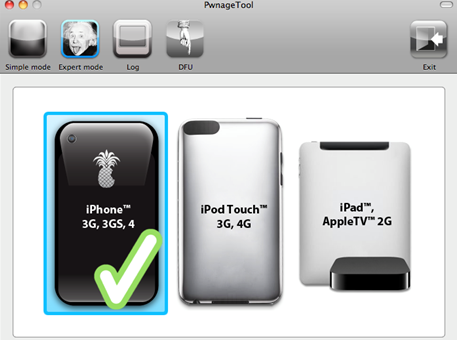
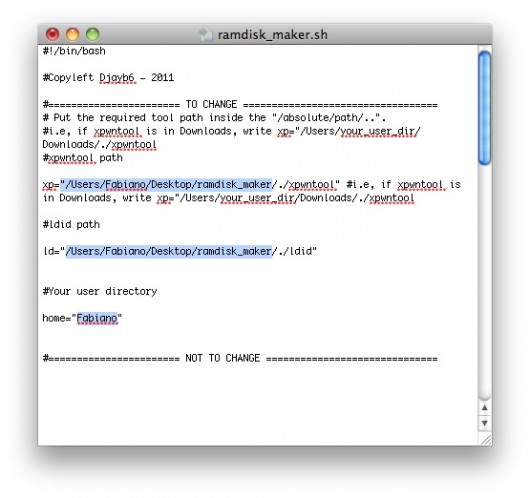

























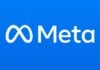
Share it please, pentru cei care au curajul sa urmeze un asemenea tutorial.
Dupa ce il termin de facut cine se baga sa il incerce 🙂 ?
Cumstom ipsw-ul ? :)) Daca nu as fi avut examene m-as fi bagat eu, dar nu am timp sa stau sa fac restore-uri acum.
Pai la tine nu mai merge ca ai facut update de BB ! Bafta la examene …cand ma gandesc ca si eu am :))
Sa fie, sa fie. La mine ar face doar jailbreak.
Bafta invataceilor la examene. 🙂
Multumim 😀
Am creat eu un custom ipsw conform tutorialului… Restaurarea incepe, dar se opreste cu o eroare la putin timp. Am impresia ca problema ar fi legata de introducerea 038-0408-002.dmg in noul custom ipsw creat. Tin minte ca in urma cu ceva timp se incerca decriptarea acestui fisier si la reintroducerea in ipsw apareau probleme. Deci…nu recomand nimanui sa incerce.
Ce eroare iti apare?
Sincer… am uitat… era o eroare din doua cifre. L-am introdus in DFU Mode cu PwnageTool, altfel nu se restaura…si dupa ce a mers aprox 5%, a dat eroare. Am incercat din nou: Error (2)
Intrebare : de nu pot face un custom firmware cu 4.3 b1 plus bundle-ul ala ? cu pwnage 4.2.1 ?
Daca ai copiat bundle-ul unde trebuie atunci nu ar treubi sa ai probleme.
Exact in FirmwareBundles ! Dar zice “i haz fail ” si un cotoi :)) !
“. / Kernel tetheredboot IBSS ”
corect cred ca este: ./tetheredboot kernel ibss
Ai testat?
De ce nu merge custom pe 4.3b1 cu pwnage ….cu bundle-ul acolo unde trebuie si cydia ? Cine are facut sa ii dea share :))
[…] asa ca daca doriti sa incercati noul bundle atunci descarcati-l de aici, inspirati-va din acest tutorial si poate reusiti sa faceti procesul pana la […]
Acum fac si eu tutorialul sa vedem ce iese.
LE: Am descoperit problema la mine, nu ma pot autoriza ca root, trebuie sa gasesc o metoda de a face asta si abia apoi voi putea face ramdisk-ul.
Sal Zaone si scz daca am postat unde nu trebuie
Am un iphone 3gs – 4,1 cu firmwere 06.15.00
Vreau sa-i fac jaibreak din nou ptr. ca am sters din el anumite lucruri,vrand sa sterg surse care nu-mi trebuiau am sters si cydia.
Ma puteti Indruma catre un tutorial , va rog frumos ?
Uita-te in pagina cu tabelul de jailbreak si decodare, vei gasi acolo un tutorial pentru limera1n sau greenp0ison.
Problema ca eu am un mac si vad ca ambele sunt ptr.windows
Limera1n si greenpois0n exista si pentru Windows.